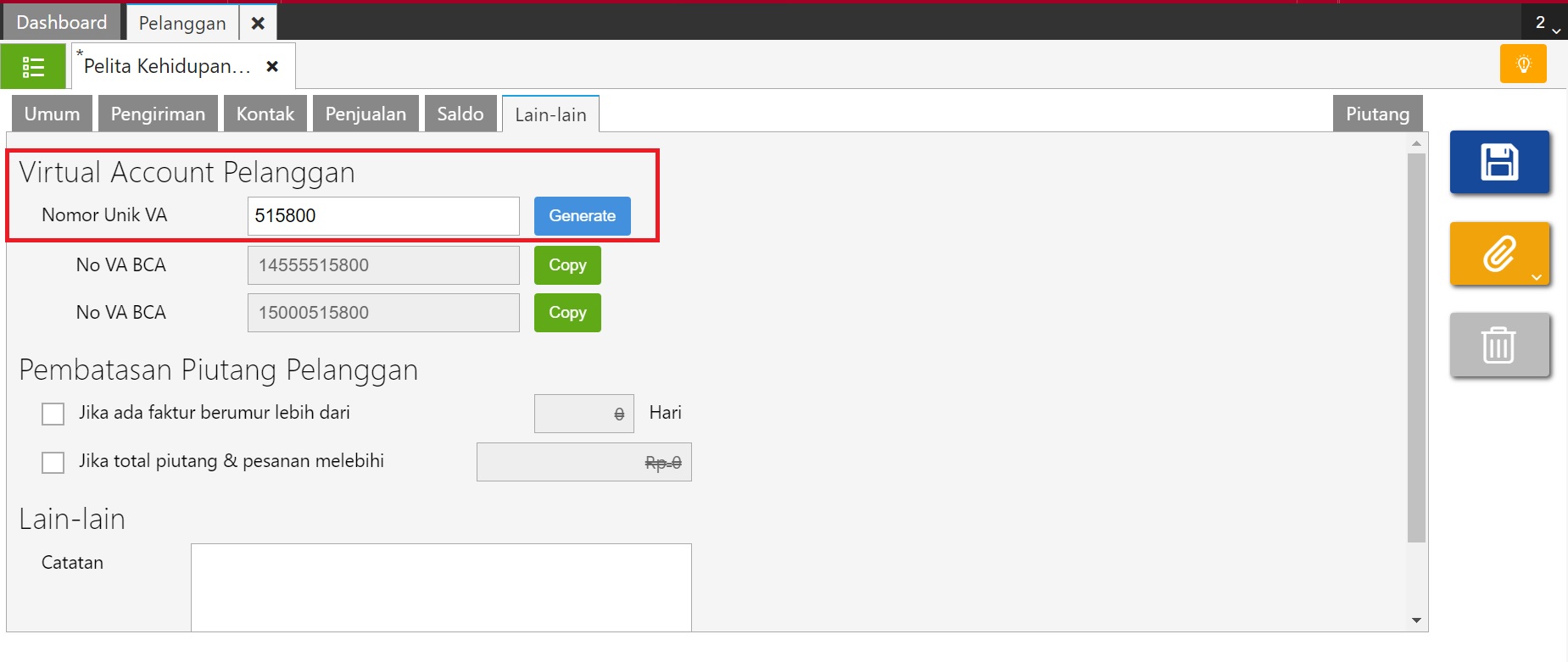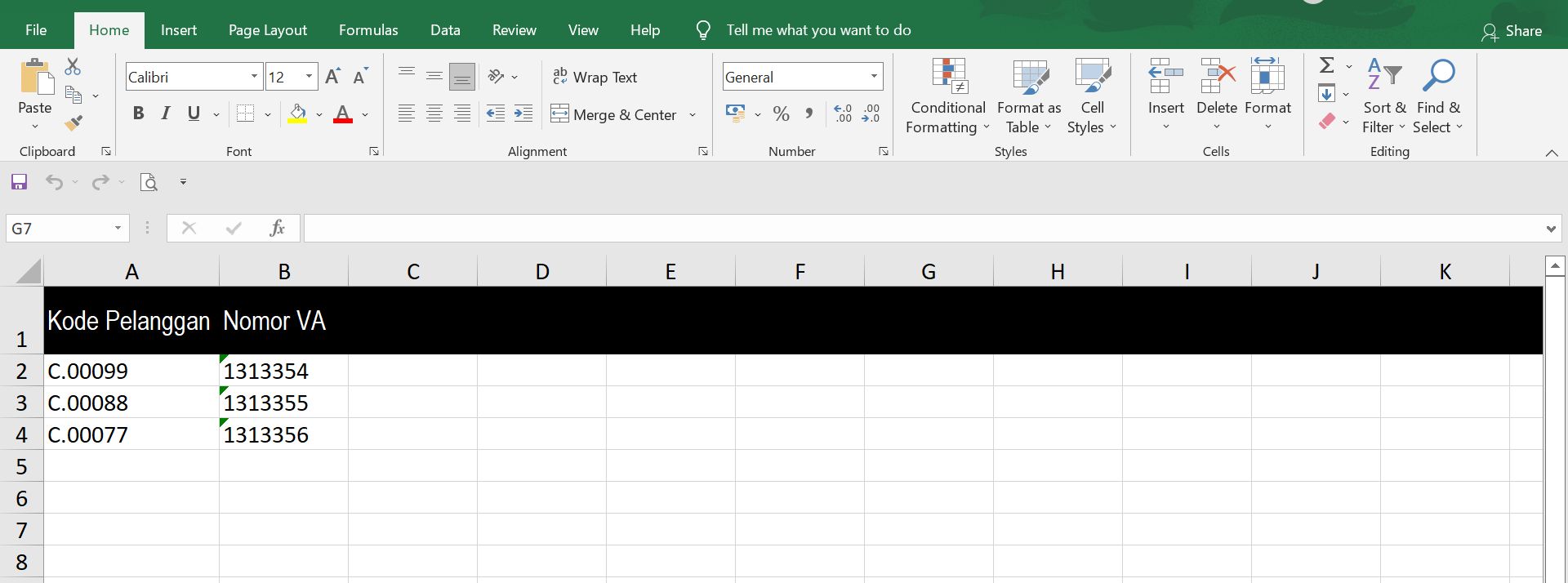Berikut ini langkah-langkah menggunakan fitur nomor virtual account BCA pada nama pelanggan di Accurate Online :
- Lakukan install aplikasi BCA Virtual Account yang terdapat di Accurate Store pada menu Pengaturan.
- Setelah proses instalasi selesai, Anda akan diarahkan untuk mengisikan Pengaturan Smartlink Virtual Account, silahkan lengkapi kolom yang tersedia dan simpan.
- Selanjutnya ke menu Penjualan | Pelanggan | Daftar Pelanggan, pilih salah satu pelanggan lalu ke Tab Lain-Lain.
- Pada bagian ‘Virtual Account Pelanggan’ di tab Lain-lain, anda bisa mengisikan Nomor Virtual Account Pelanggan secara manual atau bisa klik ‘Generate’ untuk dibuatkan secara acak oleh Accurate Online. Untuk pembuatan secara acak, anda bisa memilih jumlah digit Nomor Virtual Account yang akan dibuatkan yaitu dengan pilihan mulai dari 6 digit s/d 10 digit, setelah itu klik ‘Lanjut’ untuk memproses pembuatan Nomoor Virtual Account secara acak oleh Accurate Online.
- Atau anda juga bisa melakukan impor Nomor Virtual Account Pelanggan melalui file excel dengan meng-klik informasi ‘Impor VA dari Excel’ dan mengunduh contoh format excel-nya.
- Selain itu, anda juga bisa membuatkan Nomor Virtual Account Pelanggan secara acak bagi semua pelanggan yang belum memiliki Nomor Virtual Account di database Accurate Online anda, yaitu dengan mengklik ‘Auto Generate Nomor VA’ dan pilih jumlah digit yang akan digunakan lalu klik ‘Lanjut’.